蓝牙技术在现代生活中得到了广泛应用,然而,随着操作系统和软件的不断更新,我们有时需要升级电脑的蓝牙驱动以提供更好的兼容性和性能。本文将介绍如何简单地升级电脑的蓝牙驱动,让你在使用蓝牙设备时拥有更好的体验。
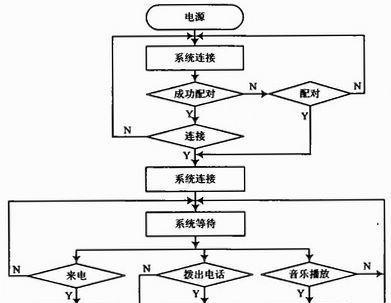
了解当前蓝牙驱动的版本
在开始升级蓝牙驱动之前,我们需要了解当前电脑的蓝牙驱动版本,这样可以确定是否需要升级。
下载适合的蓝牙驱动
根据电脑品牌和型号,在官方网站或者其他可信赖的下载网站上找到适合你的电脑型号的最新蓝牙驱动程序并进行下载。

备份重要文件和设置
在升级蓝牙驱动之前,我们建议你备份重要的文件和设置,以防止出现意外情况导致数据丢失。
卸载旧版蓝牙驱动
打开设备管理器,找到并右键点击蓝牙设备,选择“卸载设备”。在弹出的对话框中勾选“删除驱动程序软件”选项,然后点击“卸载”。
安装新版蓝牙驱动
找到之前下载的蓝牙驱动文件,并双击运行安装程序。按照提示完成安装过程,确保选择正确的安装路径和相关设置。

重启电脑
在安装完新版蓝牙驱动之后,重新启动电脑以使新驱动生效。
检查蓝牙驱动是否成功安装
打开设备管理器,展开“蓝牙”选项,确认新版蓝牙驱动已经成功安装,并且没有出现任何感叹号或问号标志。
测试蓝牙设备连接
连接你的蓝牙设备,如耳机或鼠标,测试它们是否正常工作。如果一切顺利,说明你已经成功升级了蓝牙驱动。
解决常见问题
在升级蓝牙驱动过程中,可能会出现一些常见问题,如无法安装、连接不稳定等。本节将介绍如何解决这些问题。
重新安装旧版蓝牙驱动
如果升级后出现了一些不兼容的问题,你可以尝试重新安装之前的旧版蓝牙驱动,以恢复原来的配置。
检查硬件问题
如果蓝牙设备无法连接,可能是硬件故障导致的。你可以检查设备的电池、连线和其他硬件连接,确保它们正常运作。
更新操作系统
有时,操作系统的更新可能会解决与蓝牙驱动相关的问题。尝试更新操作系统并重新安装蓝牙驱动。
联系技术支持
如果你尝试了以上方法仍然无法解决问题,建议联系电脑厂商或蓝牙设备的制造商寻求技术支持。
定期检查蓝牙驱动更新
为了保持最佳性能和兼容性,建议定期检查并更新电脑的蓝牙驱动程序。
通过本文的简单步骤,你可以轻松地升级电脑的蓝牙驱动,提供更好的蓝牙设备兼容性和性能。记住定期检查驱动程序更新,并根据实际情况处理与蓝牙驱动相关的问题,以确保你的电脑始终能够顺利连接蓝牙设备。


